آموزش قیدهای مکانیکی در محیط اسمبلی سالیدورکس
1398/10/30
دسته ها: مقالات آموزش سالیدورکس
---------------------------------------------------------------------------------------------------------------------------------------------------------
فهرست مطالب
قیدهای مکانیکی(Mechanical Mate) در سالیدورک
قید مکانیکی بادامک یا CAM در سالیدورک
قید مکانیکی Slot در سالیدورک ویدیو فارسی
قید مکانیکی لولا یا Hinge در سالیدورک
قید مکانیکی چرخدنده یا Gear در سالیدورک
قید مکانیکی Rack Pinion در سالیدورک
قید مکانیکی پیچ یا Screw در سالیدورک
قید مکانیکی Universal Joint در سالیدورک
باسلام، با مقاله دیگری از مقالات آموزش نرمافزار سالیدورک با موضوع Mechanical Mate یا قیدهای مکانیکی در خدمتتان هستیم (با سونما در تلگرام، اینستاگرام و یوتیوب همراه باشید!). همانطور که در مقالهی پیشین بیان شد،mate های مکانیکی برای ایجاد مکانیزم های خاص جهت اسمبلی مورد استفاده قرار میگیرند. پیش از مشخص کردن قیدهای مکانیکی، لازم است تا درجه آزادی یک مولفه را به گونهای کاهش دهیم که فقط در یک جهت مطلوب قابل حرکت باشد. فرض کنید میخواهید یک مکانیزم چرخدنده را در سالیدورک ایجاد کنید، اولین کار برای ایجاد آن این است که قیدی (قیدهای استاندارد و یا پیشرفته) تعریف بشود که چرخدندهی طراحی شده فقط در جهت محوریاش بتواند دوران کند. برای کارهایی از این مدل ما از قیدهای مکانیکی استفاده میکنیم.
فهرست زیر mateهای مکانیکی را در محیط نرم افزار سالیدورکس نشان میدهد :
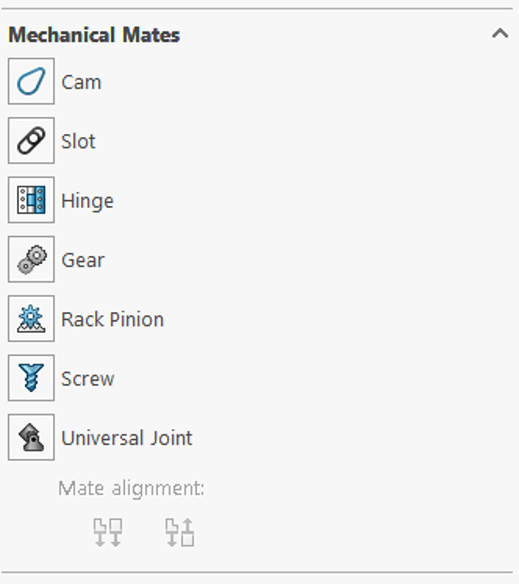
قیدهای مکانیکی محیط مونتاژ نرمافزار سالیدورک
(برای فراگیری کامل این بخش، به مثالهایی که در ادامه برای شما آورده شده است توجه فرمائید و سعی کنید مثالها را خودتان نیز اجرا کنید.)
قیدهای مکانیکی(Mechanical Mate) در سالیدورک:
قید مکانیکی بادامک یا CAM در سالیدورک
این قید به جزئی که پیرو نامیده میشود اجازه میدهد تا در صورت حرکت جزء اول تماس خود را با آن حفظ کند.(بادامک و پیرو)
پس از اضافه کردن فایلهای طراحی شدهی خود در نرم افزار سالیدورک، همانند توضیحات مقالهی پیشین (قیدهای استاندارد در اسمبلی سالیدورک) از قسمت Command Manager به قسمت mate ها رفته و طبق تصویر بالا در قسمت Mechanical Mate بر روی آیکون Cam کلیک کنید تا وارد باکس آن شوید، در این بخش از شما درخواست وارد کردن دوبخش مماس بر هم میکند که قرار است یک سطح پیرو و سطح دیگر سطح محرک ما باشد (که در تصویر زیر مشاهده میکنید). با توجه به توضیحات داده شده وجوه مورد نظر خود را یکی یکی انتخاب کنید؛ تکرار این نکته لازم است که این وجوه بایستی دائما مماس باشند. در انتخاب follower (پیرو) میتوانید یک گوشه، یک وجه دوار، یا یک وجه صاف را انتخاب کنید. این کار را انجام دهید، بدین ترتیب follower به نزدیک ترین وجهcam میچسبد. حال دوران cam باعث دورانfollower میشود. در این مثال، وجوه cam را یکی یکی انتخاب کنید، برای راحتی انتخابها شما حتی میتوانید به سادگی روی هر وجه راست کلیک کنید و با استفاده از گزینهی Select tangency وجهها و صفحاتی را که شرایط مماس را دارند را یافته و انتخاب کنید. سطح استوانه را نیز به عنوان پیرو انتخاب کنید. حال ساخت mate را تایید کنید؛ در اینجا خواهید دید که با حرکت و دوران قسمت بالایی، پیرو مدنظر نیز مماس بودن خود را با قطعه حفظ کرده و حرکت میکند.
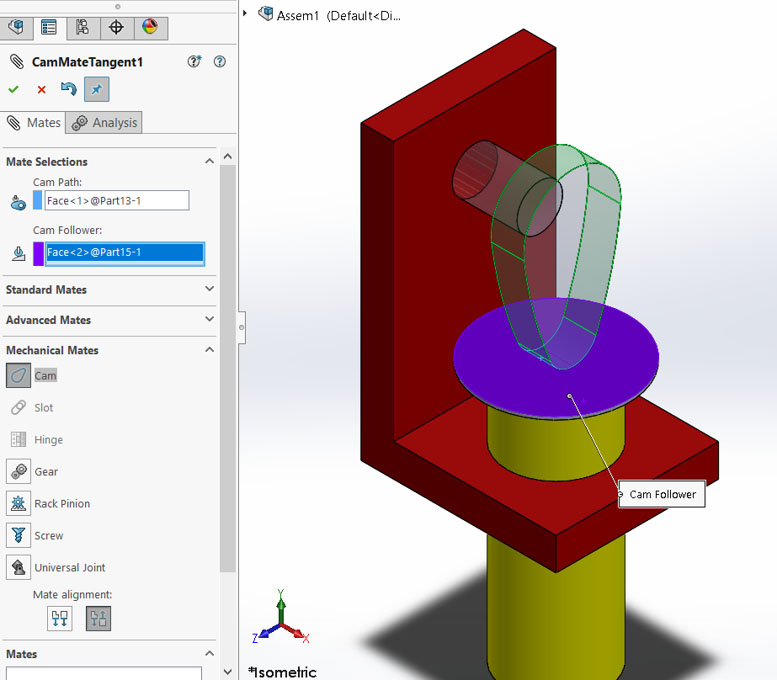
قید CAM در محیط نرمافزار سالیدورک
همانطور که در قسمت بالا توضیح داده شده است، خواهید دید که با چرخاندن پارت بالایی(Cam)، پارت استوانهای نیز بصورت خطی حرکت خواهد کرد.
قید مکانیکی Slot در سالیدورک ویدیو فارسی :
قید مکانیکی لولا یا Hinge در سالیدورک
مانند یک مفصل پین عمل میکند و تنها، درجه آزادی مربوط به چرخش باقی میماند.
این قید مکانیکی در سالیدورکس که کارکردی کاملا قابل انتظار دارد میتواند در ایجاد مکانیزمهای لولایی مختلفی مورد استفاده قرار گیرد. انتخابها برای این قید، شامل دو انتخاب Coincident و Concentric میباشد. با توجه به توضیحات قیدهای استاندارد در مقالهی پیشین بخش Coincident همانند قید Coincident برای هم محور کردن بخش های استوانه ای شکل لولایی مدنظر و بخش Concentric برای اتصال دو قسمت این مکانیزم لولایی بهم مورد استفاده قرار میگیرند. مانند مابقی قیدها، پس از ورود به گزینه mate، باید بخشهای مورد نیاز خود را انتخاب کنید؛ از قسمت property manager ، بخش hinge mate را انتخاب کنید و اجزاء و پارت های خود را برگزینید. بعنوان مثال در تصویر زیر، برای باکس concentric ، وجوه حفره را یکی یکی(به هر ترتیبی) انتخاب کنید، و برای باکس coincident، از سطوح جانبی استفاده کنید. در انتها خواهید دید که مکانیزم لولایی شما تکمیل شده است و قابلیت حرکت دورانی در راستای محور خود را خواهد داشت.
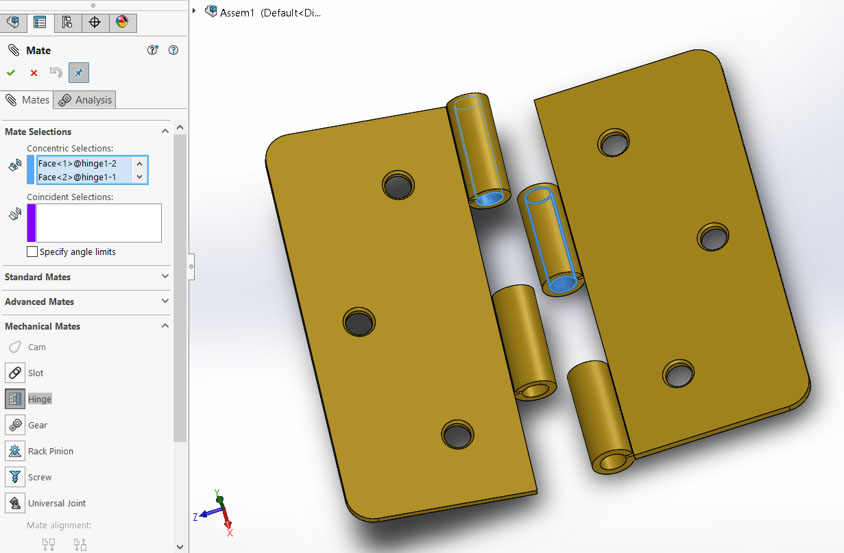
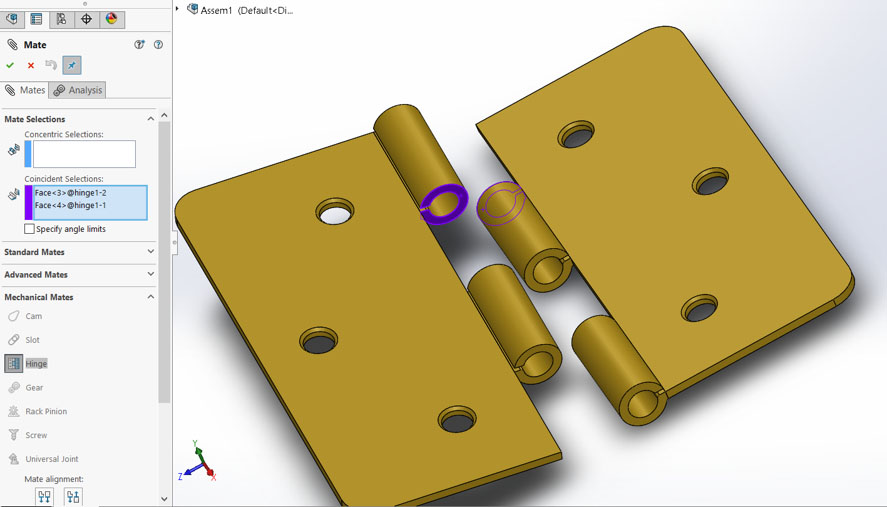
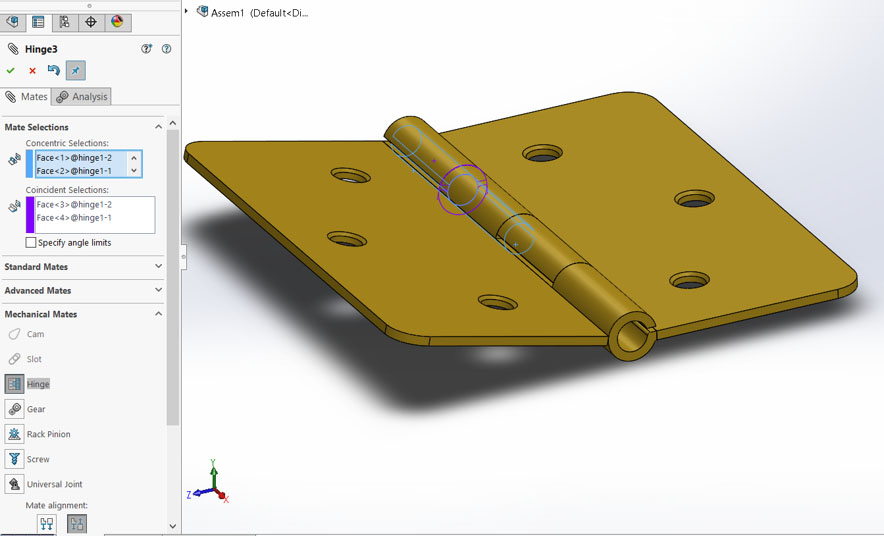
قید Hinge اعمال شده در محیط سالیدورک
خواهید دید با انتخاب وجوه مناسب و تکمیل باکسهای این میت، شکل نهایی حاصل میشود و اکنون مکانیزم لولایی مورد نظر خود را ساخته اید.
توجه: دقت کنید، زمانی که mate لولایی خودتان را تعریف میکنید، میتوانید برای آن محدودهی زاویه ای نیز تایین کنید؛ برای این کار با کلیک بر آپشن Specify angle limit (در قسمت پایین باکس hinge mate ) و مشخص کردن دو مرجع برای اندازه گیری زاویه بین آن دو و تعیین مقدار مورد نظر خود میتوانید محدودیت مورد نظر خود را بوجود بیاورید. (سعی کنید این محدوده گذاری را برای دوران معقول شکل لولایی خود لحاظ کنید)
قید مکانیکی چرخدنده یا Gear در سالیدورک
این قید، دو مولفه را وادار میکند تا نسبت به یکدیگر بچرخند.
در قید مکانیکی Gear، زمانی که شما یک چرخدنده را میچرخانید، چرخدنده دیگر نیز با یک gear ratio (نسبت چرخش) مشخص شده میچرخد. این Mate در نرمافزار سالیدورکز به شما این امکان را میدهد تا نسبت دوران و همین طور جهت چرخش چرخدندههای خود را تعیین کنید؛ اما این قید نمیتواند مانع برخورد قسمتهای دندهای آنها شود؛ بنابراین اگر دندانههای چرخدنده به طور صحیح طراحی نشده باشند، ممکن است هنگام حرکت این ساختار، دو چرخدنده با هم برخورد داشته باشند و مکانیزم طراحی شده شما از لحاظ عملکرد دچار مشکل شود.
در این قید، انتخابها بسیار ساده است، انتخاب یک وجه یا خطوط لبه که باید بصورت دایره ای شکل باشد که میتوان از قسمت های مختلف قطعه اول و قطعه دوم انتخاب کرد؛ مانند انتخاب لبه دایره ای قسمت داخلی یا خارجی دنده و یا انتخاب وجه استوانه ای داخل قسمت جای خار که در تصویر مشاهده می کنید. در ضمن در صورت لزوم میتوانید نسبت دوران را نیز معین کنید (نسبت پیش فرض در اینجا، نسبت قطر دو لبه مدور انتخاب شده یا وجوه استوانهای است). جهت دوران را نیز انتخاب کنید، که میتوانید از پیش فرض نرمافزار (مثل مکانیزم دنده واقعی) یا برعکس آن استفاده کنید.
در این مثال، دو وجه استوانهای محوری چرخدندههااستوانه ای مدور را مطابق شکل انتخاب کرده ایم و مقدار و جهت پیش فرض نرم افزار را نیز تغییر نداده ایم.
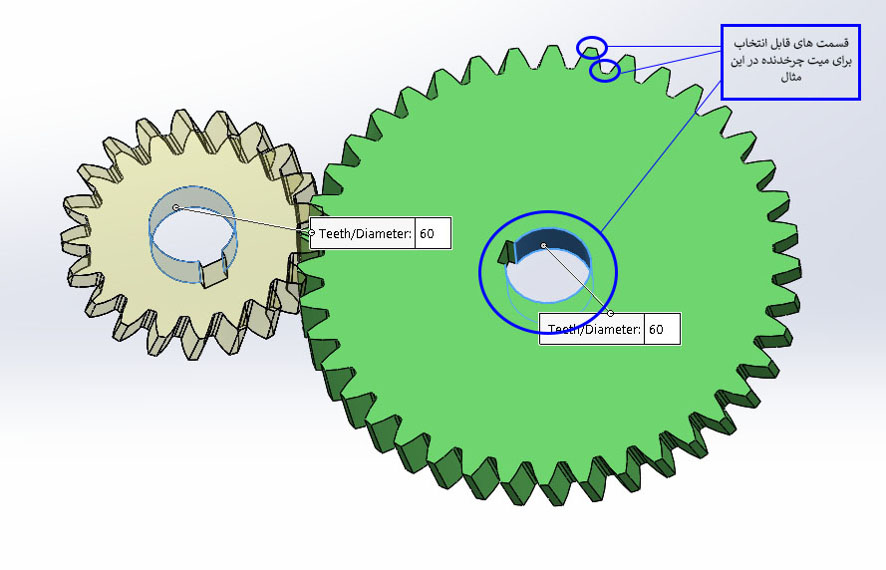
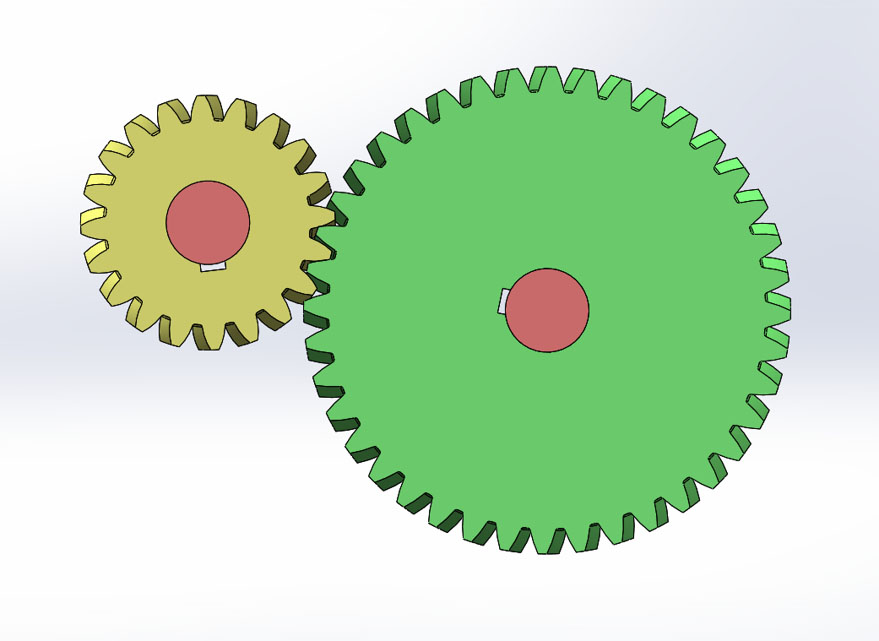
قید Gear اعمال شده به چرخدندهها در محیط نرمافزار سالیدورک ( و نحوهی انتخاب ها)
همانطور که در بالا بیان شد، اکنون پس از اعمال Gear با چرخاندن هر یک از دو چرخدنده، چرخدندهی دیگر نیز خواهد چرخید.
در صورت اشتباه بودن جهت چرخش نیز میتوانید با کلیک بر باکس Reverse و فعال کردن آن، این کار را انجام دهید.
توجه: جهت اعمال میت چرخدنده و قیدهای دیگر به این نکته توجه داشته باشید که شرط چرخش صحیح دو پارت انتخاب شده، مقید بودن پارتها در مقابل دیگر حرکات است؛ سعی کنید با اعمال قیدهای استاندارد (به مقالهی پیشین رجوع شود) و یا افزودن پارتهای دیگری برای ایجاد محدودیت حرکتی به محیط اسمبلی خود، این نکته را رعایت کنید.
قید مکانیکی Rack Pinion در سالیدورک
حرکت خطی یک قطعه در یک جهت باعث چرخش قطعهی دیگر میشود و برعکس.
انتقال یک جزء در یک جهت خطی ، rack نامیده میشود و دیگری که در جهت محوری میچرخد، pinion یا gear نامیده میشود. ایجاد این قید مکانیکی را در property manager شروع میکنیم، در باکسهای موجود، یک شیء خطی را به عنوان rack و یک لبه مدور یا یک وجه استوانه ای را به عنوان pinionیا gear انتخاب کنید.
Mate فوق در solidworks برای حرکت و جابجایی به شما دو گزینه برای انتخاب میدهد.
• قطر گام پینیون (Pinion pitch diameter): که قطر پینیون مورد نظر خود را تعیین کنید (پیش فرض، قطر سطح مدور انتخاب شده است).
• جابجایی یا دوران رک (Rack travel/revolution) : در این گزینه شما میتوانید فاصله پوشش داده شده بوسیله رک در هر دور پینیون را تعیین کنید (پیش فرض، حاصل ضرب قطر پینیون در عدد پی است).
توجه: فاصله طی شده توسط rack، حاصل ضرب قطر pinion در عدد پی است.
در ضمن میتوانید با انتخاب گزینهی Reverse جهت جابجایی Rack را معکوس کنید.
به مثال زیر و رک و پینیون انتخاب شده در آن توجه کنید.
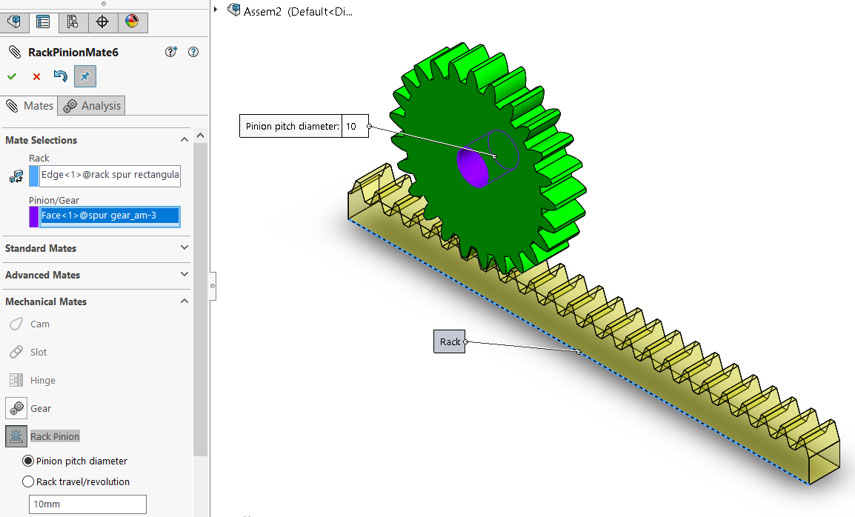
قید Rack and Pinion در محیط نرمافزار سالیدورک
پس از اعمال میت Rack and pinion خواهید دید که با حرکت پارت زرد رنگ، چرخدنده سبز نیز با مقیاس تعریف شدهی شما شروع به چرخش میکند.
توجه: نکته قسمت قبل در مورد مقید کردن پارتها برای جلوگیری از حرکات اضافی در این قید نیز باید رعایت شود تا حرکت مورد نظر ما صورت پذیرد.
قید مکانیکی پیچ یا Screw در سالیدورک
در این قید، دوران یک جزء، جزء دیگر را با گام مشخص شدهای جابجا میکند.
انتخاب قید مکانیکی Screw به این گونه است که باید دو وجه استوانه ای یا لبه های مدور قطعه طراحی شدهی خودتان را برگزینید و سپس یکی از گزینههای زیر را در ساالیدورکس انتخاب کنید؛
• چرخشها (Revolutions) (بر حسب میلی متر و یا واحد فایل موجود): در اینجا تعیین میکنید که قطعهی اول چند دور بزند تا قطعهی دوم به اندازهی یک واحد طول (یک میلی متر) جابجا شود.
• فاصله یا چرخش (Distance/revolution) : در اینجا تعیین میکنید که میخواهید به ازای هر چرخش چه فاصله ای پوشش داده شود.
همانند موارد پیشین میتوانید با انتخاب گزینهی Reverse و جهت جابجایی را معکوس کنید؛ این کار برای thread های (رزوههای) راستگرد یا چپگرد انجام می شود.
در اینجا و در مثالی که برای شما آوردهایم، در فک متحرک، وجه استوانهایscrew rod و وجه حفره را انتخاب کنید؛ که خواهید دید با دوران قسمت استوانهای (Screw Rod)، مکانیزم جزء متصل به آن به صورت خطی و با گامی مشخص جابجا میشود.
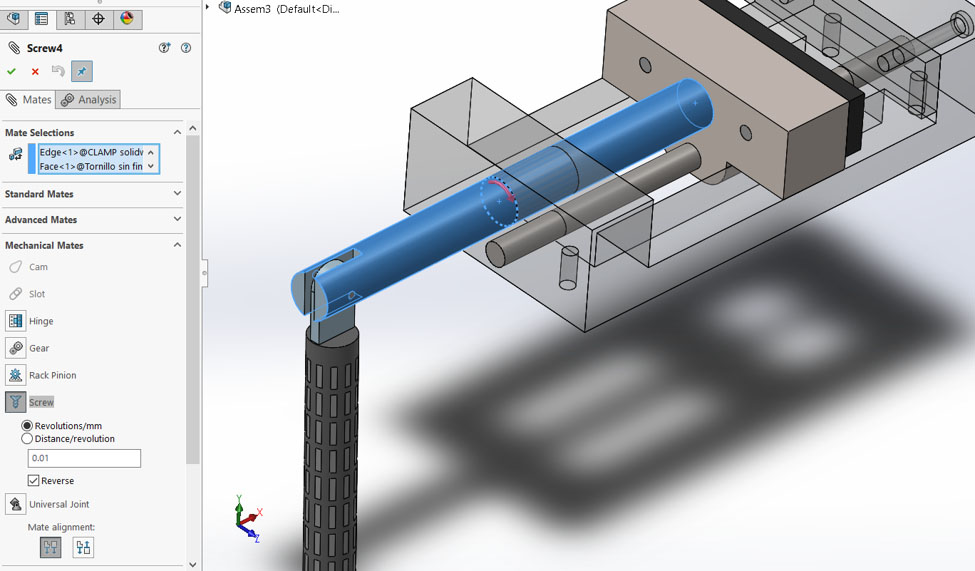
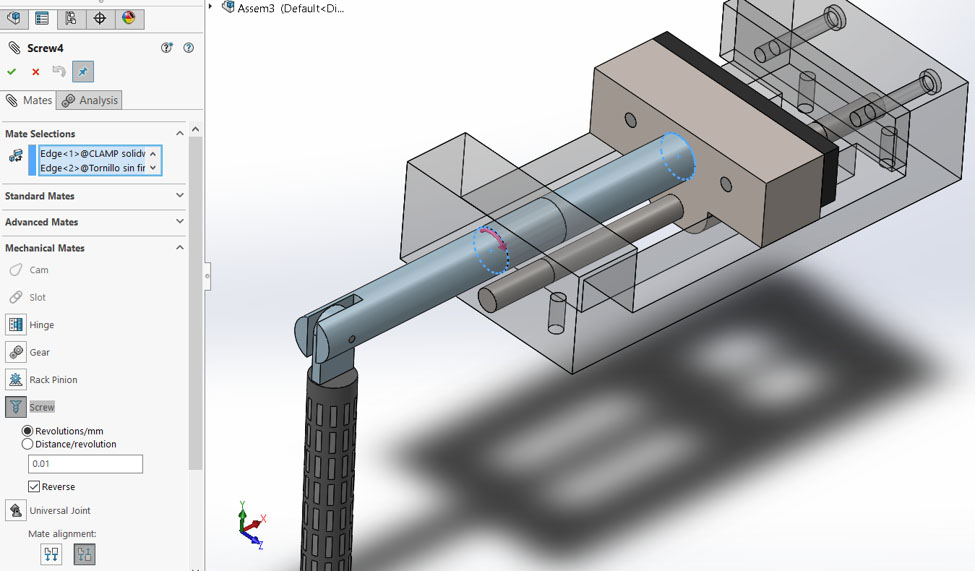
استفاده از قید screw در محیط نرم افزار سالیدورک
یا بصورت سادهتر در تصویر پیچ و مهره زیر نیز میتوانید نحوهی پیاده سازی و انتخاب ها در این قید را مشاهده کنید.
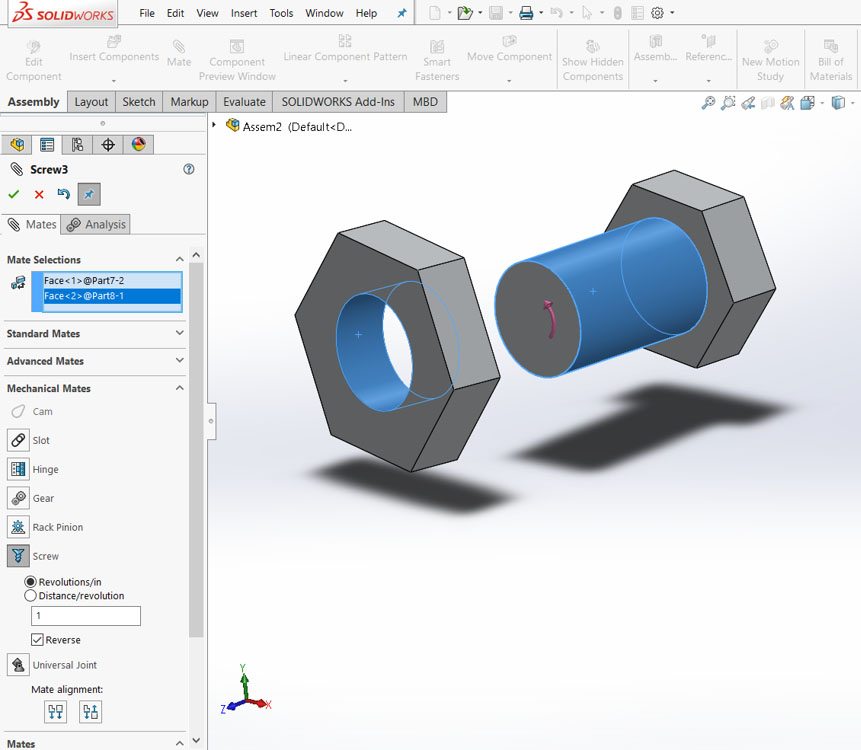
قید مکانیکی Universal Joint در سالیدورک
این قید مکانیکی، شفت خروجی را بر مبنای چرخش شفت ورودی (حول محورهایشان) میچرخاند.
برای ایجاد قید مکانیکی Universal joint، دو محور یا دو وجه استوانهای دو شفت مختلف را معین کنید و یکی از شفتها را حرکت دهید. خواهید دید که این کار باعث چرخش شفت دوم میشود. همانطور که در شکل زیر دیده می شود، دو شفت استوانه ای را انتخاب کنید و تایید کنید.

لولای یونیورسال و ایجاد آن توسط قید Universal joint در محیط نرم افزار سالیدورک
خب دوستان، به پایان یکی دیگر از سری مقالات آموزشی Solidworks Soonama رسیده ایم؛ امیدواریم از همراهی با سونما تا به اینجای کار راضی بوده باشید و در ادامه نیز در مقالات بعدی ما را همراهی کنید تا بتوانیم باهم به نکات و چالش های طراحی و مدلسازی در محیط نرمافزار سالیدورک بپردازیم و آموزشهای بخشهای دیگر را نیز فرا بگیریم.
میت های دیگر محیط اسمبلی نرم افزار سالیدورکس را می توانید در Soonama و در مقالات "آموزش قیود استاندارد (Standard mate)" و "آموزش قیود پیشرفته (Advanced mate)" در محیط اسمبلی، مطالعه نمایید.
مطالعه بیشتر در رابطه با این مقاله
- https://help.solidworks.com/2017/english/SolidWorks/sldworks/c_Mechanical_Mates.htm
- https://www.solidprofessor.com/blog/what-are-the-mechanical-assembly-mates-in-solidworks-2019/
- https://sahajpanchal.wordpress.com/2012/01/07/assembly-mates-in-solidworks-mechanical-mates/

 آموزش قیدهای استاندارد در محیط اسمبلی سالیدورکس
آموزش قیدهای استاندارد در محیط اسمبلی سالیدورکس
 آموزش قیدهای پیشرفته در محیط اسمبلی سالیدورکس
آموزش قیدهای پیشرفته در محیط اسمبلی سالیدورکس
 انتخاب تمامی قطعات و زیرمجموعههای آن در اسمبلی
انتخاب تمامی قطعات و زیرمجموعههای آن در اسمبلی
 صفر تا صد سالیدورکس
صفر تا صد سالیدورکس



پست های مربوط به قید های استاندارد و پیشرفته و مکانیکی واقعا مفید بودن و به من کمک فراوانی کردن. ممنون
سلام خدا رو شکر
سلام واقعا ممنون از شما بابت همه مطالب خوبتون بسیار عالی و کاربردی . فقط یک سوال در مورد قید چرخ دنده دارم اینکه وقتی فعال میکنم چرخ دنده ها با هم در حین چرخش تداخل دارند تو کار مشکلی ایجاد نمیکنه ولی خب جالب نیست که تداخلی باشه . ممنون میشم راهنمایی بفرمایید
باسلام/ ممنون از نظر ارزشمند شما/ قبل از اعمال این قید، دندانه های چرخدنده ها را در کنار هم تنظیم کنید/ جهت پرسش و پاسخ درخصوص این پست در گروه تلگرامی زبان سالیدورکس با ما همراه باشید https://t.me/zaban_solidworks
با سلام یه سوالی که داشتم این بود که مثلا در اسمبلی کردن پیچ و مهره، آگر بخواهیم مهره در یک فاصله ای از پیچ screw شود و بیشتر از آن حرکت نکند یعنی مثلا قطعه مان به قطعه دیگر وصل میشود و پیچ در سمتی ثابت میشود ولی مهره باید حرکت دواری داشته باشد ولی این حرکت باید محدوده داشته باشد تا از پیچ خارج نشود تا درون پیچ نرود(منظورم اینه که مهره حرکتش تا یه جایی از پیچ بتونیم بگیم دیگه از این بیشتر نمیتونی جلو بری) ممنون از مطالبتون
با سلام برای این منظور باید از قسمت advanced mate، میت distance رو انتخاب کنید. در رابطه با این میت در مقاله https://soonama.com/blog/9/advanced-mate-assembly مطالعه کنید --- پیشنهاد می شود جهت دریافت پاسخ دقیق تر و گفت و گو بیشتر سوالات خود را در گروه تلگرام سونما مطرح کنید .. https://t.me/zaban_solidworks